效果图

STEP. 01
在AI中绘制图标,合成大小800*600,提前分层方便导入AE。
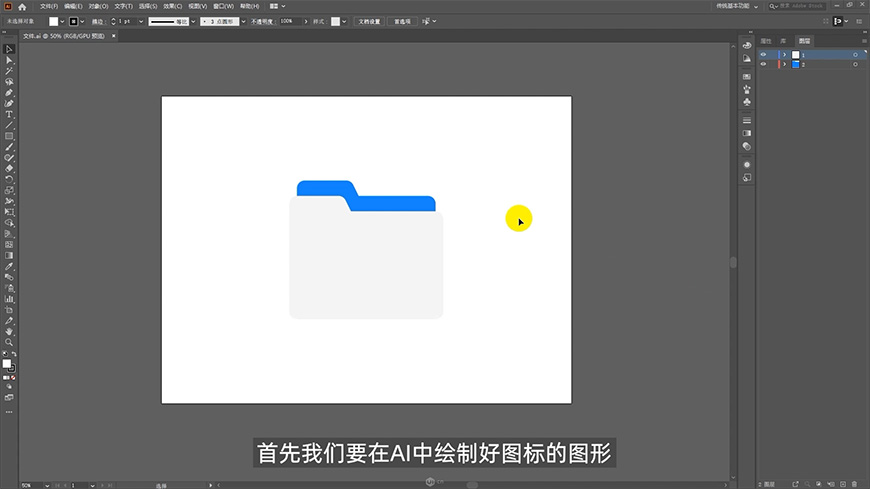
STEP. 02
将AI文件拖入AE,选择导入种类为合成,素材尺寸为图层大小。

STEP. 03
调整合成设置,帧速率30,持续时间2秒。
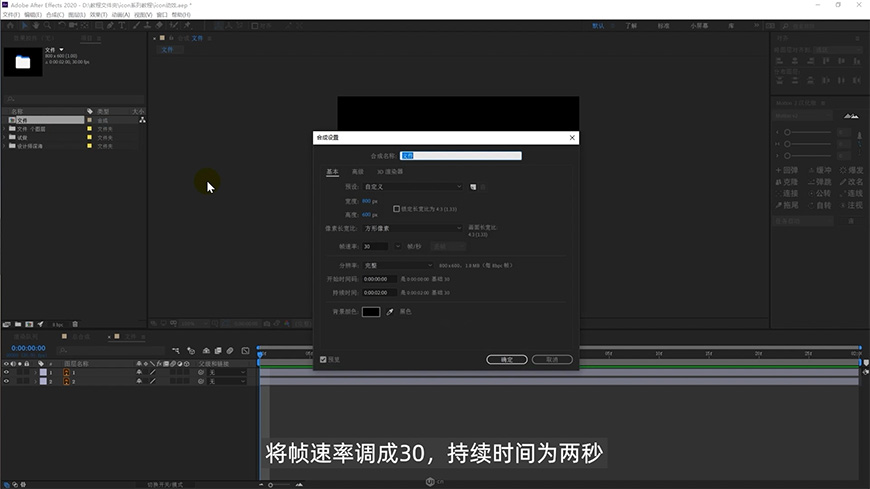
STEP. 04
新建纯色,作为背景,置于最底层。
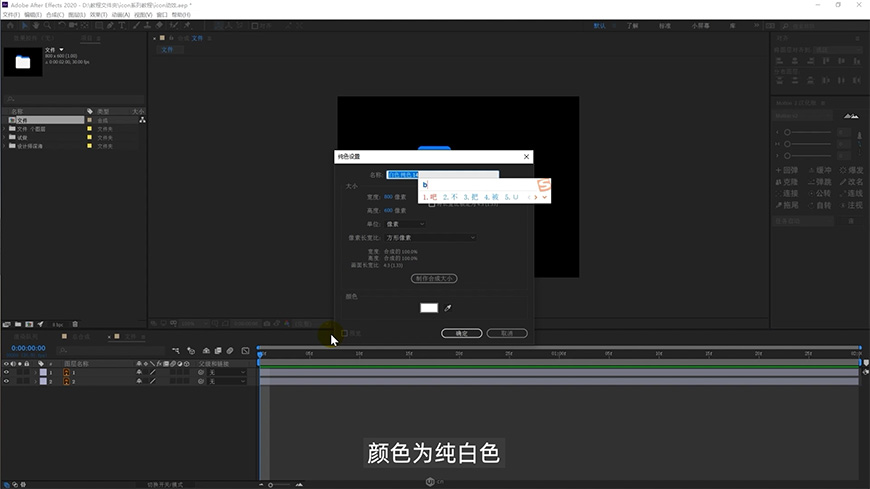
STEP. 05
选中AI图层,右键从矢量图层创建形状,然后删除AI图层。
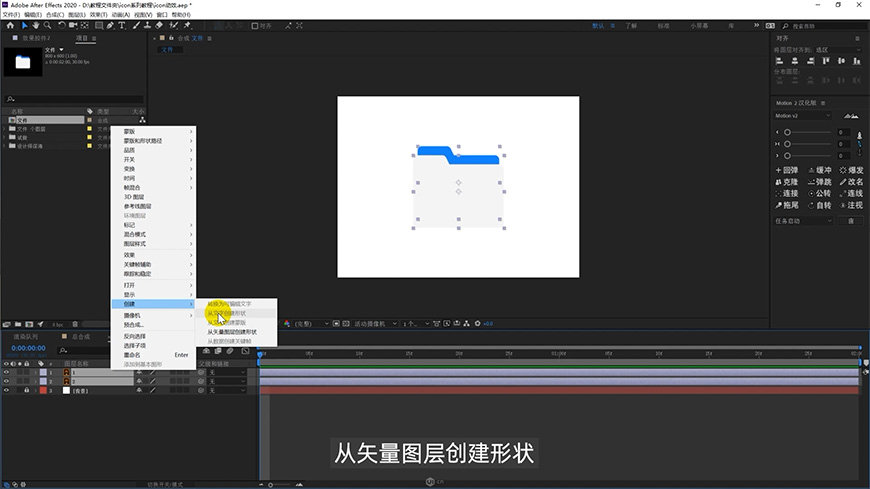
STEP. 06
使用motion2将图层1的锚点移到最底部。
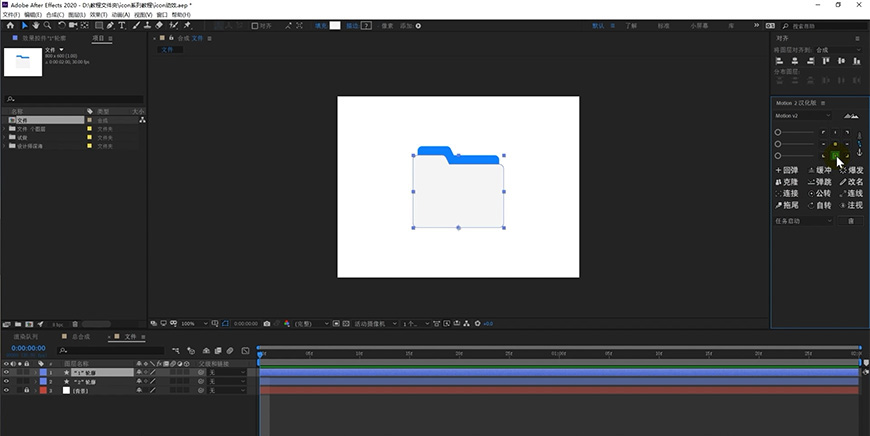
STEP. 07
打开图层1的3D开关。
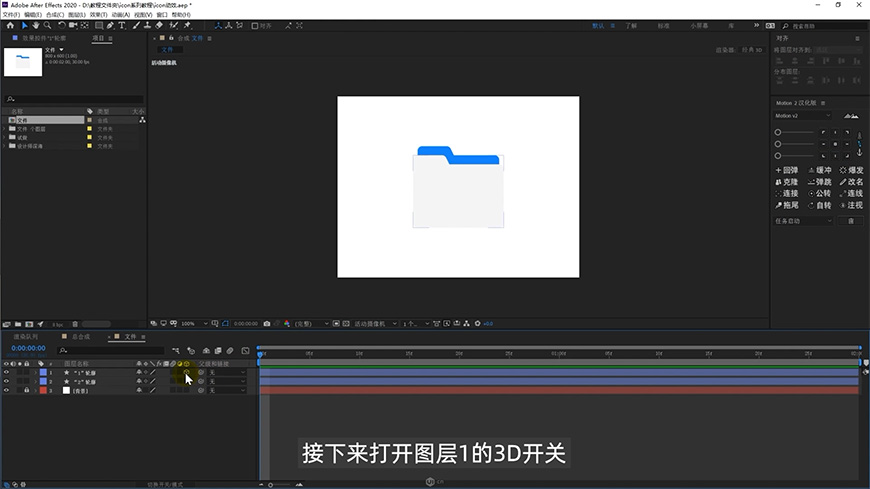
STEP. 08
给图层1的X轴旋转K帧。
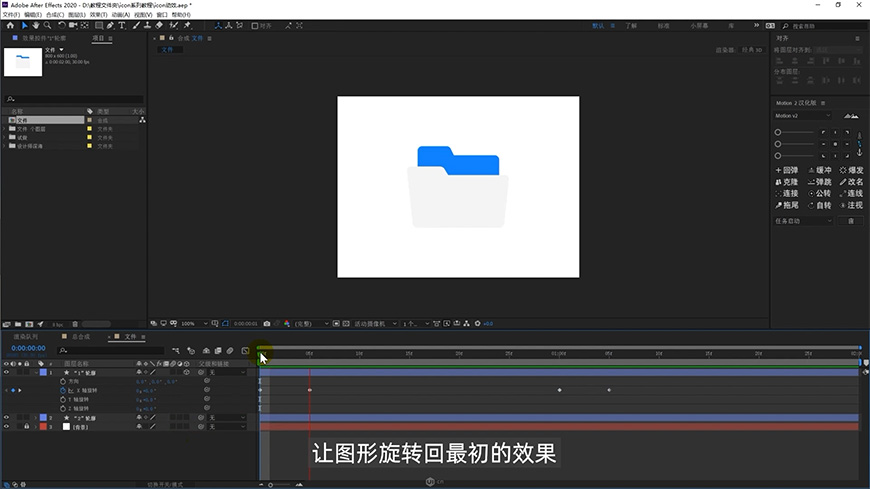
STEP. 09
选中所有关键帧,使用motion2添加回弹效果。
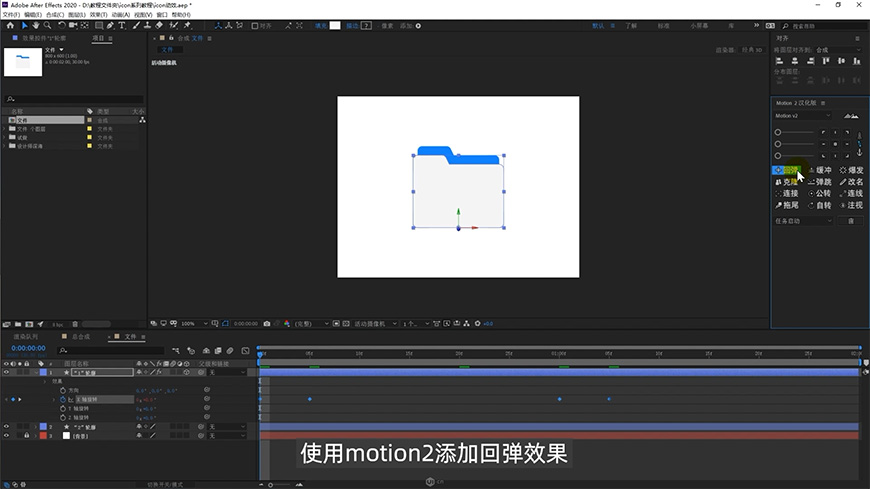
STEP. 10
再用motion2为关键帧添加20的缓动效果。
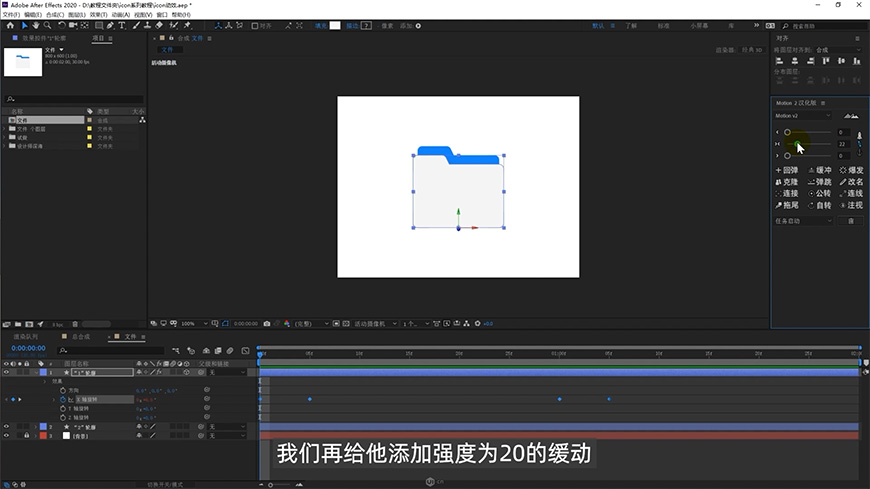
STEP. 11
复制图层1,将副本透明度改为70。
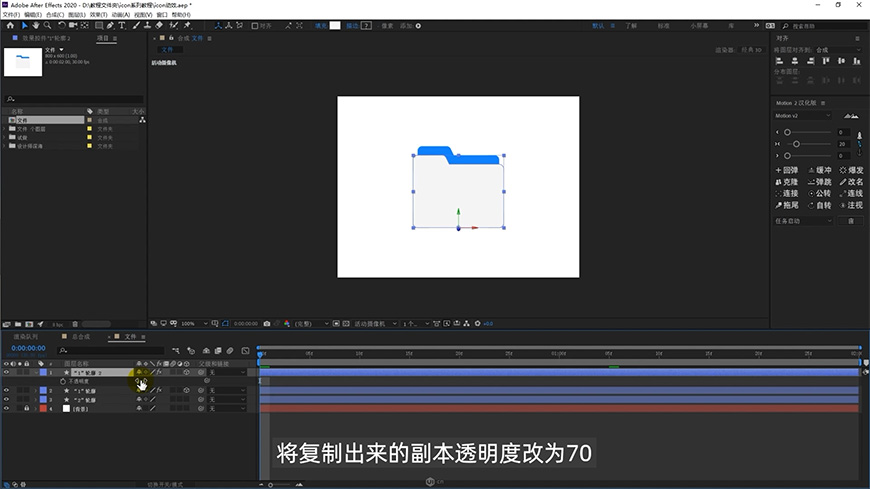
STEP. 12
新建调整图层,将图层1设为它的alpha遮罩。
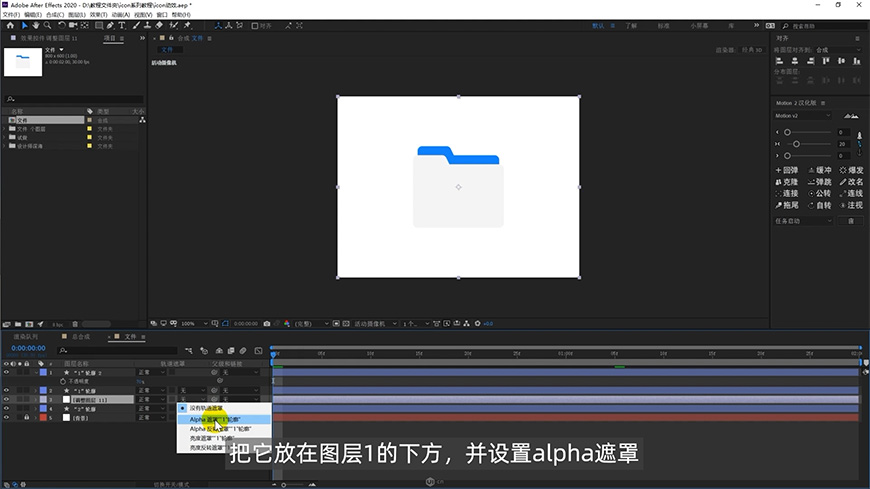
STEP. 13
给调整图层添加高斯模糊,强度为100。
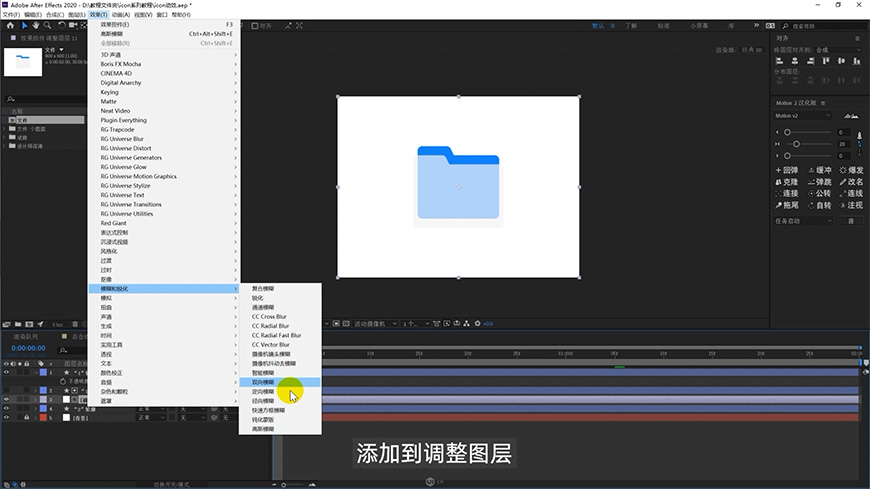
STEP. 14
效果完成
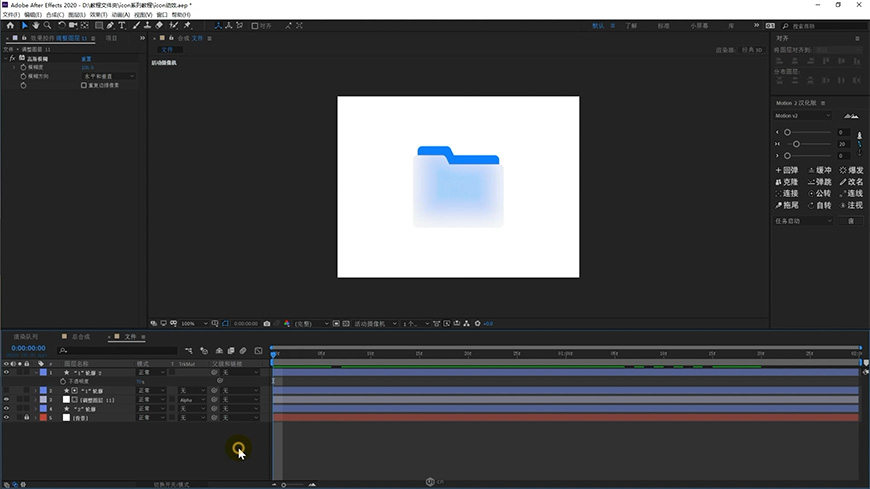
最终效果

还没人评论,快来抢沙发~